
Mục lục:
- Tác giả John Day [email protected].
- Public 2024-01-30 13:34.
- Sửa đổi lần cuối 2025-01-23 15:15.


Đèn thông minh ngày càng trở nên phổ biến. Đèn như vậy thường là đèn LED có thể được điều khiển qua WiFi hoặc Bluetooth. Màu sắc, độ bão hòa và độ sáng có thể được thay đổi bằng điện thoại thông minh. Một điều tôi nhận ra là, đèn thông minh thường khá đắt và khó lắp đặt. Trong khi đèn điều khiển bằng WiFi dựa vào kết nối internet hoạt động, đèn thông minh Bluetooth yêu cầu khoảng cách gần với thiết bị bạn muốn điều khiển. Thông thường, một ứng dụng hoặc một trang web nhất định phải được mở để điều khiển đèn thông minh, điều này có thể hơi phức tạp.
Mục đích của tôi là tạo ra một chiếc đèn thông minh điều khiển bằng WiFi sẽ rẻ hơn hầu hết các đèn thông minh nhưng vẫn có đầy đủ chức năng (kiểm soát độ sáng, độ bão hòa và màu sắc). Để làm cho Đèn thân thiện với người dùng hơn và dễ dàng thiết lập, tôi đã nghĩ về cách kết nối và điều khiển đèn mà không cần phải mở trang web hoặc tải xuống bất kỳ ứng dụng (bổ sung) nào.
Thật không may, lựa chọn duy nhất để tạo ra một chiếc đèn thông minh như vậy là chỉ dựa vào các thiết bị của Apple vì Apple có một Ứng dụng 'Home' mặc định cho phép người dùng điều khiển một số thiết bị thông minh nhất định trong nhà của họ. Cho đến nay, tôi đã tìm kiếm một giải pháp để thiết lập và chạy trên Android, nhưng tôi chưa tìm được giải pháp hữu hiệu nào. Xin lỗi, những người hâm mộ Android, có thể lần sau…
Đèn thông minh của tôi được tạo thành từ hai thành phần, Raspberry Pi Zero W và phat Unicorn từ Pimoroni. 'Vỏ hộp' giống như viên thuốc thực sự là một tấm bìa và bộ khuếch tán được in 3D. Raspberry Pi Zero W sẽ hoạt động như một mạng wifi mà người dùng có thể kết nối bằng mật khẩu. Bất kỳ ai được kết nối với mạng đó đều có thể điều khiển ánh sáng bằng Ứng dụng 'Trang chủ'. Để đơn giản hóa mọi thứ, tất cả các chương trình được thiết lập để chạy tự động trên Pi Zero W ngay sau khi được cung cấp điện.
Nếu bạn có Raspberry Pi Zero W và một con kỳ lân phát ở đâu đó và nếu bạn là người dùng Apple, tại sao không tận dụng cơ hội này để làm cho mình một chiếc đèn thông minh giá rẻ nhưng đầy đủ chức năng?
Một tính năng khác thường nhưng thú vị của chiếc đèn này là bạn có thể mang đi bất cứ đâu bạn thích mà vẫn sử dụng được với iPhone của mình. Do tính di động của nó, nó làm cho nó lý tưởng như một người bạn đồng hành di động trong hành trình của bạn.
Bước 1: Cần gì?

Truy cập vào máy tính xách tay hoặc máy tính
Một Raspberry Pi Zero W
Pimoroni's unicorn phat
Thẻ mirco SD (tối thiểu 8GB) cho hệ điều hành
Bộ chuyển đổi thẻ nhớ micro SD sang thẻ SD hoặc USB có khe cắm thẻ nhớ micro sd
Cáp micro USB để cấp nguồn cho Zero W
Truy cập vào máy in 3D cho vỏ / bộ khuếch tán. Nếu chưa có, bạn có thể liên hệ với dịch vụ in 3D để in ra và gửi cho bạn các bộ phận đã in 3D.
Chất liệu in trong suốt. Mọi thứ đều hoạt động miễn là ánh sáng có thể truyền qua. Tôi đã sử dụng PLA trong suốt.
Một mỏ hàn và một số thuốc hàn
Tiêu đề nam 20x2 cho Pi Zero
Bước 2: Hoàn tất thiết lập
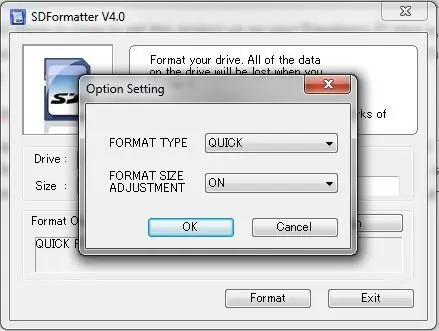

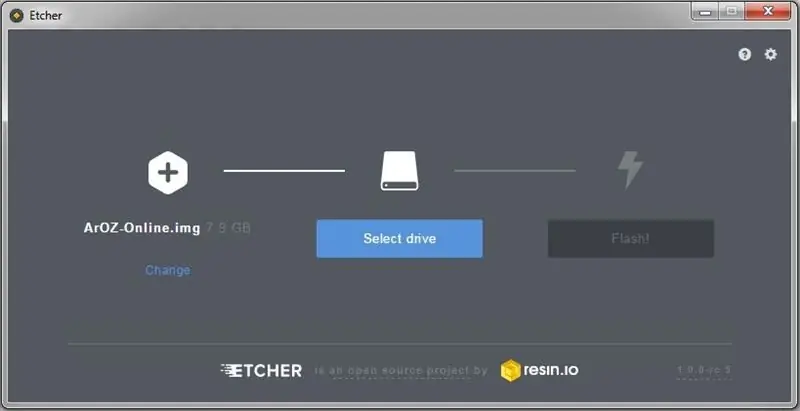
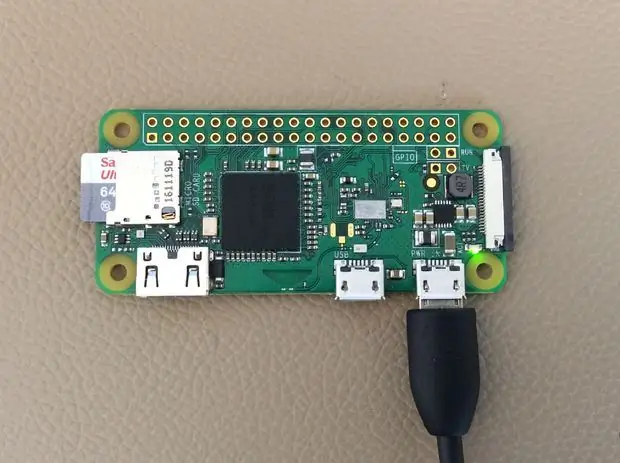
Thay vì viết khoảng 50 bước trở lên để thiết lập dự án này trên Raspberry Pi zero w của bạn, thay vào đó, tôi chọn chỉ xuất bản tệp hình ảnh, tệp này cần được ghi trên thẻ micro SD trống. Tệp hình ảnh ở trạng thái nén có dung lượng khoảng 0, 9 GB. Bạn không phải thực sự giải nén tệp nếu bạn làm theo hướng dẫn bên dưới. Đây là liên kết đến tệp hình ảnh:
Tệp hình ảnh
Hình ảnh đã bị cháy trên thẻ SD trống (tối thiểu 8GB). Để làm như vậy, trước tiên hãy định dạng thẻ micro SD bằng phần mềm 'SDFormatter' (có thể tải xuống từ https://www.sdcard.org/downloads/formatter_4/). Sau khi cắm thẻ micro SD của bạn vào, hãy chọn các tùy chọn và kích hoạt 'Định dạng-Kích thước-Điều chỉnh'. Sau khi định dạng, hình ảnh có thể bị cháy trên thẻ micro sd. Cá nhân tôi thích sử dụng Etcher để ghi hình ảnh, vì nó đơn giản để sử dụng và không yêu cầu bạn giải nén các tệp hình ảnh. Etcher có thể được tải xuống từ đây: Balena Etcher. Sau khi chọn ổ đĩa có thẻ micro SD của bạn trên máy khắc, hãy chọn hình ảnh PiLight và nhấp vào flash. Khi quá trình hoàn tất, thẻ micro SD được thiết lập.
Bây giờ, kỹ năng hàn của bạn là cần thiết để làm cho phát kỳ lân hoạt động. Hàn tiêu đề nam vào Raspberry pi. Mặt dài hơn của ghim phải hướng lên trên. Sau đó, hàn đầu lân cái vào phat lân. Mặt dài hơn của tiêu đề phải hướng xuống dưới. Cắm phat Unicorn vào Raspberry. Nếu bạn cần thêm một số mẹo liên quan đến hàn, chỉ cần làm theo hướng dẫn sau:
learn.pimoroni.com/tutorial/sandyj/solderi…
Ở giai đoạn này, bạn có thể tải xuống 2 tệp PiLight.stl này và in chúng ra bằng máy in 3D bằng vật liệu in trong suốt. Tôi đã sử dụng 20% infill vì điều này là đủ. Đây là liên kết đến 2 tệp:
https://goo.gl/1VhPct
Bước 3: Kiểm tra ánh sáng trên thiết bị iOS của bạn



Bây giờ thẻ micro SD đã được thiết lập, hãy cắm thẻ micro SD vào khe cắm trên pi zero w. Cấp nguồn cho mâm xôi bằng cáp micro USB. Sau khoảng 2 phút, bạn sẽ có thể thấy 'PiLight' là một mạng mới. Hãy thử kết nối với nó bằng bất kỳ thiết bị Apple nào. Mật khẩu mặc định cho mạng là 'password'. Bạn nên kết nối với wifi từ Raspberry pi, nhưng không có internet. Nếu mạng 'loại bỏ' bạn, điều đó chỉ có nghĩa là bạn nên đợi một hoặc hai phút vì hệ thống vẫn đang tải.
Cuối cùng khi bạn đã được kết nối, hãy mở Ứng dụng 'Trang chủ' hoặc cài đặt ứng dụng này nếu bạn không có ứng dụng này nữa. Ngoài ra, bạn cũng có thể sử dụng 'Hesperus', thực hiện công việc tương tự. Sau đó, đặt tên cho ngôi nhà của bạn (có thể là 'nhà') và thử thêm một thiết bị. Bạn sẽ có thể thấy một thiết bị được gọi là 'cầu nhà'. Nhấn vào 'cầu chủ' và đợi nó kết nối. Bạn sẽ được nhắc nhập mã pin gồm 6 chữ số. Sử dụng chốt này để kết nối:
031-45-151
Bây giờ bạn đã thiết lập mọi thứ và có thể tiếp tục kiểm tra ánh sáng.
Để làm như vậy, hãy nhấp vào Biểu tượng PiLight trong ứng dụng Home. Đèn thông minh của bạn sẽ sáng. Hãy thử tất cả các tùy chọn để thay đổi độ sáng, màu sắc và công suất.
Bước 4: Tiến xa hơn
Bây giờ đèn thông minh của bạn đang hoạt động và đã được thử nghiệm, bạn cũng có thể tự động hóa nó. Điều kiện tiên quyết duy nhất là điện thoại của bạn phải được kết nối với đèn thông minh qua WiFi. Để sử dụng tính năng này, bạn phải tải Ứng dụng 'Hesperus' từ App Store.
Bạn có thể thiết lập đèn làm lời nhắc trong một thời gian cụ thể. Tôi sử dụng của tôi như một báo thức hoặc đúng hơn là đèn đánh thức. Nhưng bạn có thể làm cho nó thay đổi màu sắc vào những thời điểm cụ thể như màu đỏ vào buổi sáng, màu cam khi mặt trời mọc và màu xanh lam khi thức dậy.
Tôi muốn xem liệu ai đó đã làm được điều này hay không bằng cách nhấp vào 'Tôi đã làm được' và đăng ảnh. Mặt khác, nếu có điều gì bạn cho là còn thiếu sót hoặc có thể cải thiện, tôi sẵn sàng lắng nghe. Chỉ cần đăng vấn đề trong hộp bình luận và tôi sẽ giúp.
Đề xuất:
Đèn LED để bàn thông minh - Chiếu sáng thông minh W / Arduino - Neopixels Workspace: 10 bước (có hình ảnh)

Đèn LED để bàn thông minh | Chiếu sáng thông minh W / Arduino | Neopixels Workspace: Ngày nay chúng ta dành nhiều thời gian ở nhà, học tập và làm việc ảo, vậy tại sao không biến không gian làm việc của chúng ta trở nên tuyệt vời hơn với hệ thống chiếu sáng tùy chỉnh và thông minh dựa trên Arduino và Ws2812b LED. Sau đây tôi chỉ cho bạn cách xây dựng Smart của bạn Đèn LED để bàn
Làm thế nào để tự làm rèm cuốn thông minh với công tắc thông minh SONOFF ?: 14 bước

Làm thế nào để tự làm rèm cuốn thông minh với công tắc thông minh SONOFF ?: Sử dụng chế độ khóa liên động trong công tắc thông minh SONOFF để biến rèm cuốn / rèm cuốn thông thường của bạn thành thông minh và kéo nó xuống vào buổi tối? Dù sao, tôi
Đồng hồ báo thức thông minh: Đồng hồ báo thức thông minh được làm bằng Raspberry Pi: 10 bước (có hình ảnh)

Đồng hồ báo thức thông minh: Đồng hồ báo thức thông minh được làm bằng Raspberry Pi: Bạn đã bao giờ muốn có một chiếc đồng hồ thông minh chưa? Nếu vậy, đây là giải pháp cho bạn! Tôi đã làm Đồng hồ báo thức thông minh, đây là đồng hồ mà bạn có thể thay đổi thời gian báo thức theo trang web. Khi chuông báo thức kêu, sẽ có một âm thanh (còi) và 2 đèn sẽ
Cách điều khiển Công tắc thông minh cơ bản dựa trên Sonoff ESP8266 với điện thoại thông minh: 4 bước (có hình ảnh)

Cách điều khiển Công tắc thông minh cơ bản dựa trên Sonoff ESP8266 bằng điện thoại thông minh: Sonoff là dòng thiết bị dành cho Nhà thông minh do ITEAD phát triển. Một trong những thiết bị linh hoạt và rẻ tiền nhất từ dòng đó là Sonoff Basic. Đây là một công tắc hỗ trợ Wi-Fi dựa trên một con chip tuyệt vời, ESP8266. Bài viết này mô tả cách thiết lập Cl
Đèn thông minh $ 5 dễ dàng với giao diện web điện thoại thông minh: 4 bước

Đèn thông minh $ 5 dễ dàng với giao diện web điện thoại thông minh: Xin chào! Tên tôi là Raphael. Đây là lần đầu tiên có thể hướng dẫn của tôi! Động cơ chính của tôi khi tạo ra chiếc đèn này là để giúp đỡ cuộc sống của những người có hoàn cảnh khó khăn trong việc di chuyển. Một ngày nào đó, chúng ta sẽ không có công tắc trên tường hoặc phích cắm khó tiếp cận, mà thay vào đó là điện thoại thông minh của chúng ta để điều khiển
